式
「式」を使うと、いくつかの設定に対して柔軟に値を設定できます。
- アクションのパラメーターの値で、クエリパラメーターの値を利用する
- フォームコンポーネントのアクションの初期値で、初期値用アクションの実行結果を利用する
- テーブルコンポーネントの「列のカスタマイズ」でビューへのリンクに列の値を利用する
- 詳細テーブルコンポーネントの「項目のカスタマイズ」でビューへのリンクに項目の値を利用する
式で使用できる値
「式」ではJavaScriptのコードを利用でき、利用箇所によってそれぞれ特殊な値を参照できます。 実際に使用できる値は、次のように画面上で閲覧可能になっています。
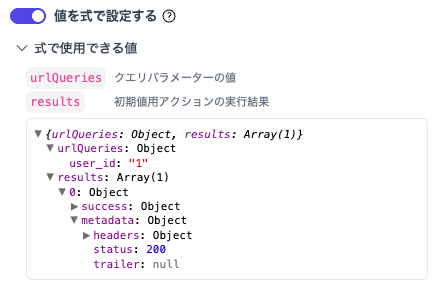
このセクションの残りの部分では、どのような値がどこで使えるのかをそれぞれ説明します。
urlQueries
urlQueriesにはクエリパラメーターの値が格納されています。
利用できる箇所は以下のとおりです。
- テーブル/詳細テーブルの「コンポーネントの表示時に実行」で実行するアクションのパラメーターの値
- フォームコンポーネントのアクションのパラメーターの初期値、初期値用アクションのパラメーターの値
- テーブルの「列のカスタマイズ」
- 列の値やリンクテキスト
- ビューへのリンクを構成するクエリパラメーターの値
- アクション実行画面へのリンクを構成するパラメーターの初期値
- 詳細テーブルの「項目のカスタマイズ」
- 項目の値やリンクテキスト
- ビューへのリンクを構成するクエリパラメーターの値
- アクション実行画面へのリンクを構成するパラメーターの初期値
「クエリパラメーター設定」で設定したクエリパラメーターのみがurlQueriesに格納されます。
たとえば、クエリパラメーター設定にuser_idを設定しているとします。
これを詳細テーブルで呼び出すアクションのパラメーターに設定する場合は、パラメーターの「値を式で設定する」を有効にして次のように書きます。
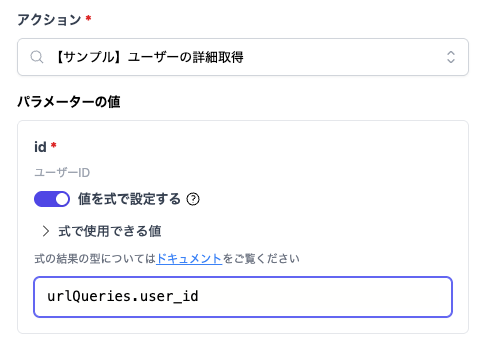
row
rowにはテーブルの行の値が格納されています。
利用できる箇所は以下のとおりです。
- テーブルの「列のカスタマイズ」
- 列の値やリンクテキスト
- ビューへのリンクを構成するクエリパラメーターの値
- アクション実行画面へのリンクを構成するパラメーターの初期値
例えば、「姓」と「名」の2つの列から「名前」という列を作りたい場合は、row変数を使ってrow['姓'] + row['名']という式を設定することで実現可能です。
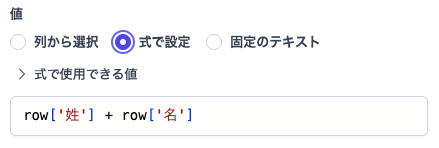
data
dataには詳細テーブルのデータが格納されています。
利用できる箇所は以下のとおりです。
- 詳細テーブルの「項目のカスタマイズ」
- 項目の値やリンクテキスト
- ビューへのリンクを構成するクエリパラメーターの値
- アクション実行画面へのリンクを構成するパラメーターの初期値
詳細テーブルでは1つのオブジェクトのデータを表示するため、dataにはそのオブジェクトが格納されます。
例えば、「姓」と「名」の2つの項目から「名前」という項目を作りたい場合は、data変数を使ってdata['姓'] + data['名']という式を設定することで実現可能です。
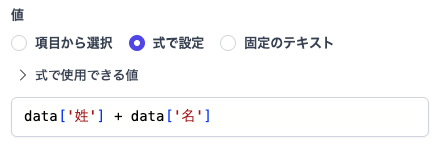
results
resultsは何らかのアクションの実行結果の値が格納されています。
利用できる箇所は以下のとおりです。
- フォームコンポーネントのアクションのパラメーターの初期値
フォームコンポーネントのアクションのパラメーターの初期値
resultsには初期値用アクションの実行結果が格納されます。
アクションの実行結果は複数になる場合があるので、resultsは配列形式になっています。
例えば、初期値用アクションの1つ目の実行結果が{ "id": "1","name": "ベース太郎" }だったとします。
この中のidをフォームのアクションのパラメーターとして使うには、次のようにresults[0].success.idと書きます。
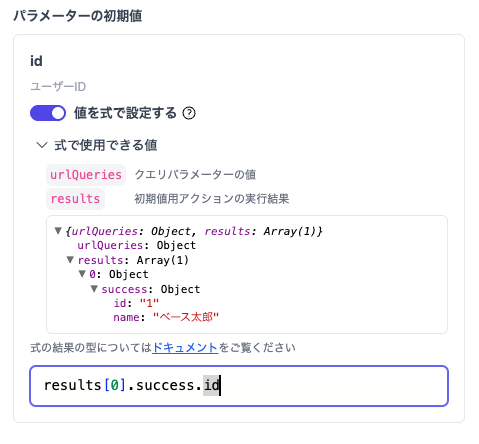
式の結果の型について
アクションパラメーターの初期値や値に式を使う場合、結果の型をパラメーターの「入力値の種類」に一致させる必要があります。
例えば、フォームにおいてテキストのパラメーターに対してnumberの1を設定すると以下のようなエラーが表示されます。
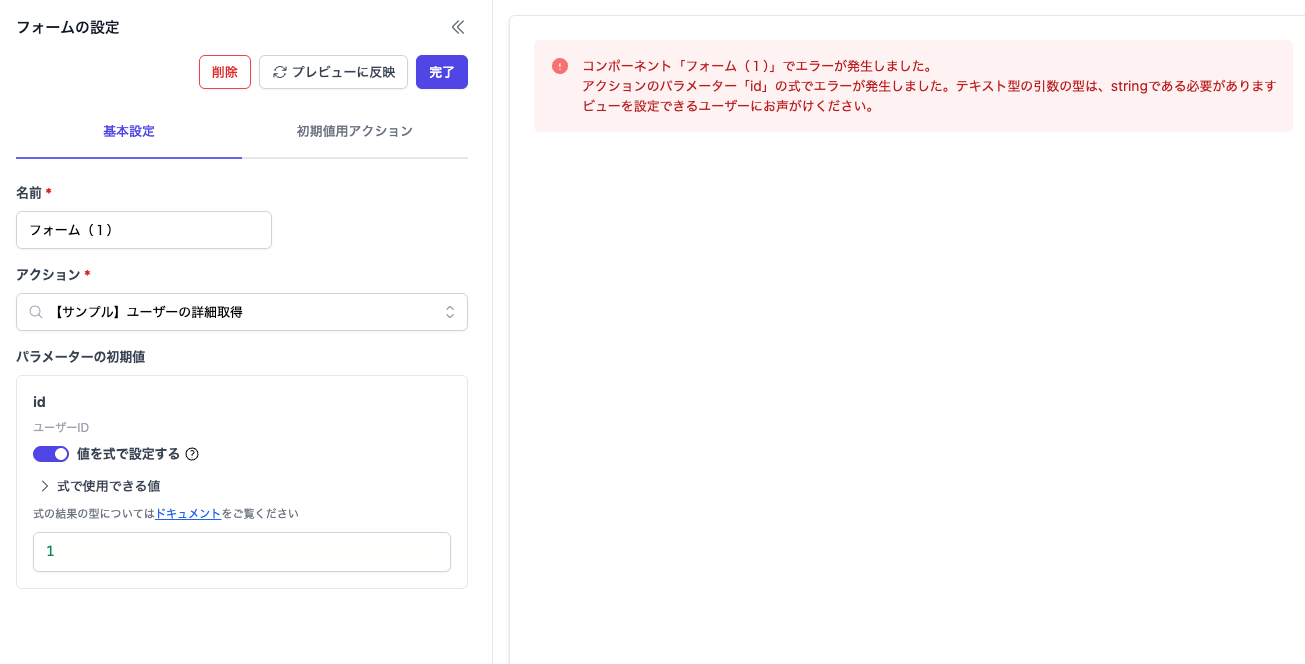
この場合、正しくstringの"1"を設定する必要があります。
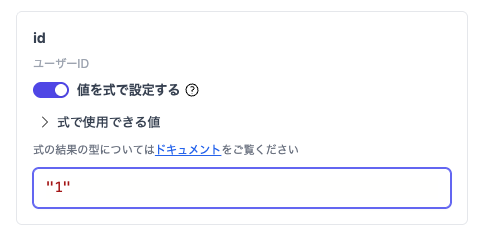
入力値の種類と求められる結果の型の対応は次のとおりです。
| 入力値の種類 | 型 | 説明 |
|---|---|---|
| テキスト | string | - |
| 数値 | number | null | - |
| 日付 | Date | string | number | null | stringはDate型に変換できる値、numberはUnixTimestamp (秒)を入力してください。 |
| 真偽値 | boolean | - |
| JSON値 | string | number | Date | null | JSON値の種類ごとに型が異なります。 テキストなら string | null、数値ならnumber | null、日付ならstring | number | Date | nullを渡せます。日付の場合 stringはDate型に変換できる値、numberはUnixTimestamp (秒)を入力してください。 |
| SQL | string | - |
| 配列 | Array | 各要素の種類の型は、各入力値の種類の型と同じです。 |
| タプル | Array | 各要素の種類の型は、各入力値の種類の型と同じです。 |